excel删除重复值
Excel中删除重复值是一项常见且实用的操作,无论是处理数据清单、表格还是其他数据集合,掌握这一技能都能帮助我们更高效地整理和分析数据,以下将详细介绍在Excel中删除重复值的多种方法、注意事项以及相关应用场景。

使用“删除重复项”功能(适用于较新版本Excel)
| 操作步骤 | 详细说明 |
|---|---|
| 选中数据范围 | 首先要确定需要检查重复值的数据区域,可以选中整个列,若数据在多列中且需要同时判断多列组合是否重复,则选中包含这些列的矩形区域,有一份员工信息表,包含姓名、工号、部门等多列数据,若要基于姓名和工号来判断重复,就需要选中这两列所在的区域。 |
| 进入“删除重复项”对话框 | 在Excel的菜单栏中,点击“数据”选项卡,在“数据工具”组中,找到“删除重复项”按钮并点击,此时会弹出“删除重复项”对话框。 |
| 设置重复依据 | 在弹出的对话框中,会显示选中区域的各列列名,可根据实际需求选择以哪些列作为判断重复的依据,比如前面提到的员工信息表,若只想基于姓名来删除重复项,就只勾选“姓名”列对应的复选框;若要根据姓名和工号共同判断,则同时勾选这两列的复选框。 |
| 确认删除 | 设置好重复依据后,点击“确定”按钮,Excel就会自动查找并删除重复的值,仅保留第一次出现的值,同时会弹出提示框告知删除了多少个重复值以及保留了多少个唯一值。 |
这种方法操作简单快捷,能快速清理数据中的重复内容,尤其适用于数据量较大且重复判断标准相对明确的情况,不过需要注意的是,此操作会直接修改原始数据,建议在操作前先对数据进行备份,以防误删重要信息。
使用高级筛选功能(适用于各版本Excel)
| 操作步骤 | 详细说明 |
|---|---|
| 准备条件区域 | 在工作表中选择一个空白区域,用于设置筛选条件,要筛选出某列中不重复的值,可以在条件区域的第一行输入该列的列名,第二行输入一个唯一的标识(如输入一个具体的数值或文本,只要保证与数据区域中正常数据不同即可,用来代表筛选不重复的条件)。 |
| 打开高级筛选对话框 | 点击菜单栏中的“数据”选项卡,在“排序和筛选”组中,选择“高级”按钮,弹出“高级筛选”对话框。 |
| 设置筛选参数 | 在对话框中,将“列表区域”设置为需要筛选的数据所在区域,通过点击右侧的按钮,然后用鼠标选中相应区域来确定;将“条件区域”设置为刚才准备好的条件区域;在“方式”选项中,可以选择“将筛选结果复制到其他位置”,并指定一个空白的单元格作为复制目的地,这样可以避免直接修改原始数据,方便查看筛选后的不重复数据。 |
| 确认筛选 | 设置好参数后,点击“确定”按钮,Excel就会按照设定的条件进行筛选,将不重复的数据复制到指定位置,而原始数据区域保持不变,从而实现了查看和提取不重复值的效果。 |
高级筛选功能相对灵活一些,不仅可以筛选出不重复的值,还可以根据复杂的条件进行筛选操作,适合对数据处理有更多个性化需求的用户,但操作过程相对繁琐一些,尤其是设置条件区域时需要仔细准确,并且对于新手来说,理解各个参数的含义可能需要一定时间。
利用公式辅助(适用于有一定函数基础的用户)
一种常见的方法是使用COUNTIF函数结合条件格式或者筛选功能来实现,在某列数据旁创建一个辅助列,在辅助列的第一个单元格输入公式“=COUNTIF($A$1:A1,A1)”(假设数据在A列),然后向下拖动填充柄,将公式应用到整个辅助列,这个公式的作用是统计当前单元格所在行及以上区域中,与当前单元格值相同的个数,如果某个单元格的值在之前已经出现过,那么COUNTIF函数的结果就会大于1。
可以利用条件格式将辅助列中值大于1的单元格标记出来,这样就能直观地看到哪些是重复值;或者通过筛选辅助列中大于1的值,来筛选出原始数据列中的重复数据,然后可以根据需要进行删除等操作。
这种方法的优点是不需要直接对原始数据进行修改,通过公式计算来识别重复值,便于在删除前进行进一步的核对和确认,但对于大规模数据来说,公式的计算可能会消耗一定的系统资源,导致工作表的响应速度变慢。
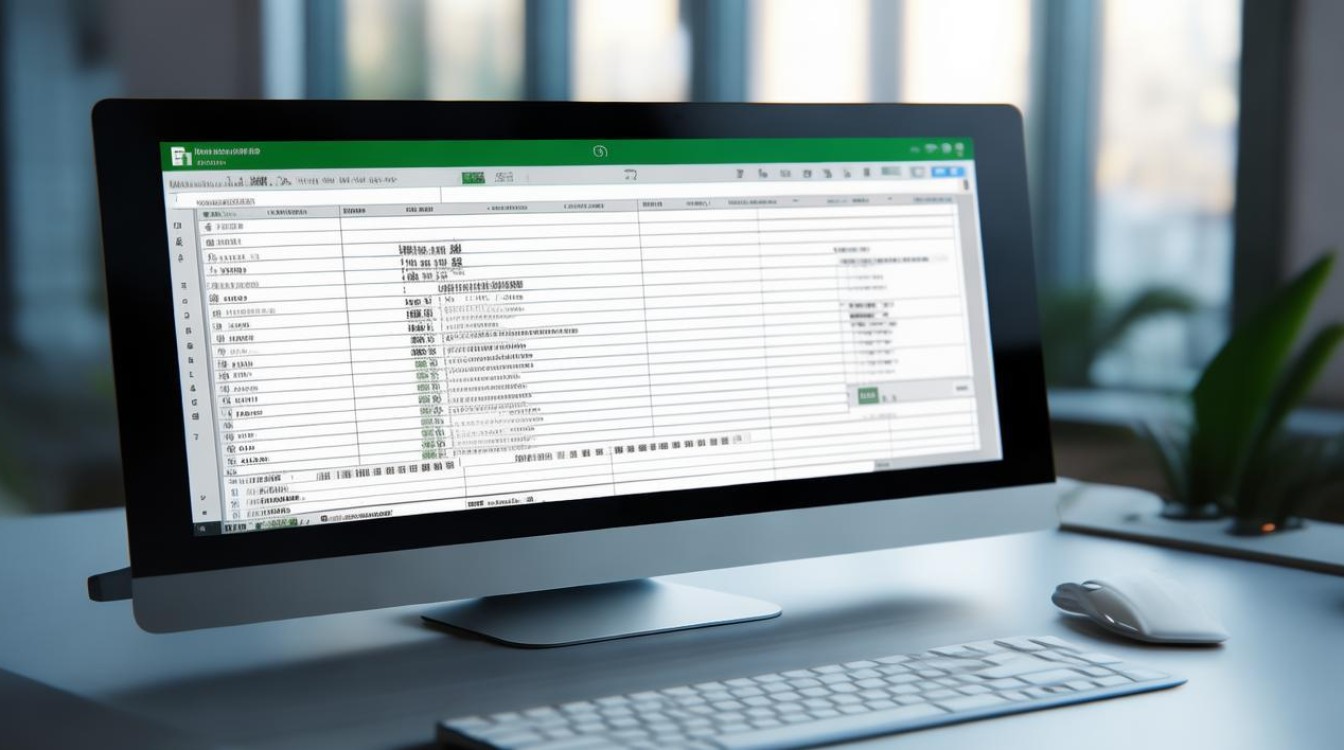
使用VBA宏(适合熟悉VBA编程的用户)
对于经常需要处理大量数据且对自动化有较高要求的用户,编写VBA宏来删除重复值是个不错的选择,以下是一个简单的VBA示例代码,用于删除某列中的重复值:
Sub DeleteDuplicates()
Dim rng As Range
Dim cell As Range
Dim dict As Object
Set rng = Range("A1:A100") '这里设置要操作的数据范围,可根据实际情况修改
Set dict = CreateObject("Scripting.Dictionary")
For Each cell In rng
If Not dict.Exists(cell.Value) Then
dict.Add cell.Value, Nothing
Else
cell.Delete Shift:=xlUp
End If
Next cell
End Sub
这段代码首先定义了一个数据范围rng(这里示例的是A1到A100单元格区域,实际使用时需根据具体数据位置修改),然后创建一个字典对象dict,通过遍历数据范围内的每个单元格,检查其值是否已经存在于字典中,如果不存在则添加到字典里,如果存在则说明是重复值,将其删除并使上方的单元格下移填补空缺。
使用VBA宏的优点是可以实现高度自动化和定制化的操作,能够处理非常复杂的数据处理任务,并且一旦编写好代码,后续可以反复使用,节省大量时间,VBA编程有一定的学习门槛,需要对编程语言和Excel的对象模型有一定的了解,而且在使用宏时要注意安全问题,确保宏代码来源可靠,避免受到恶意代码的攻击。
注意事项
- 数据备份:无论使用哪种方法删除重复值,都强烈建议先对原始数据进行备份,以防误操作导致数据丢失或损坏,可以将数据复制到另一个工作表或者另存为一个新的文件,这样即使操作出现问题,也能有原始数据可供恢复。
- 数据准确性:在判断重复值时,要确保数据的一致性和准确性,文本型数字和数值型数字在Excel中可能会被认定为不同的值,所以在进行重复值判断前,最好统一数据格式,避免因为格式问题导致误判。
- 范围选择:当使用各种方法进行操作时,要准确选择数据范围,如果范围选择过大,可能会错误地处理无关数据;如果范围选择过小,又可能遗漏一些需要处理的重复值,特别是当数据跨多列多行时,要仔细核对所选区域是否涵盖了所有需要检查重复的部分。
FAQs
问题1:使用“删除重复项”功能后,如何恢复被删除的数据?
答:如果在操作“删除重复项”功能前没有对数据进行备份,恢复被删除的数据会比较困难,但如果是刚刚进行完删除操作,可以尝试按下Ctrl + Z快捷键来撤销上一步操作,这样就能恢复被删除的重复值,如果已经进行了其他操作,无法通过撤销来恢复,且没有备份的话,那就很难找回被删除的数据了,所以再次强调,在进行此类可能影响数据完整性的操作前,一定要做好数据备份工作。
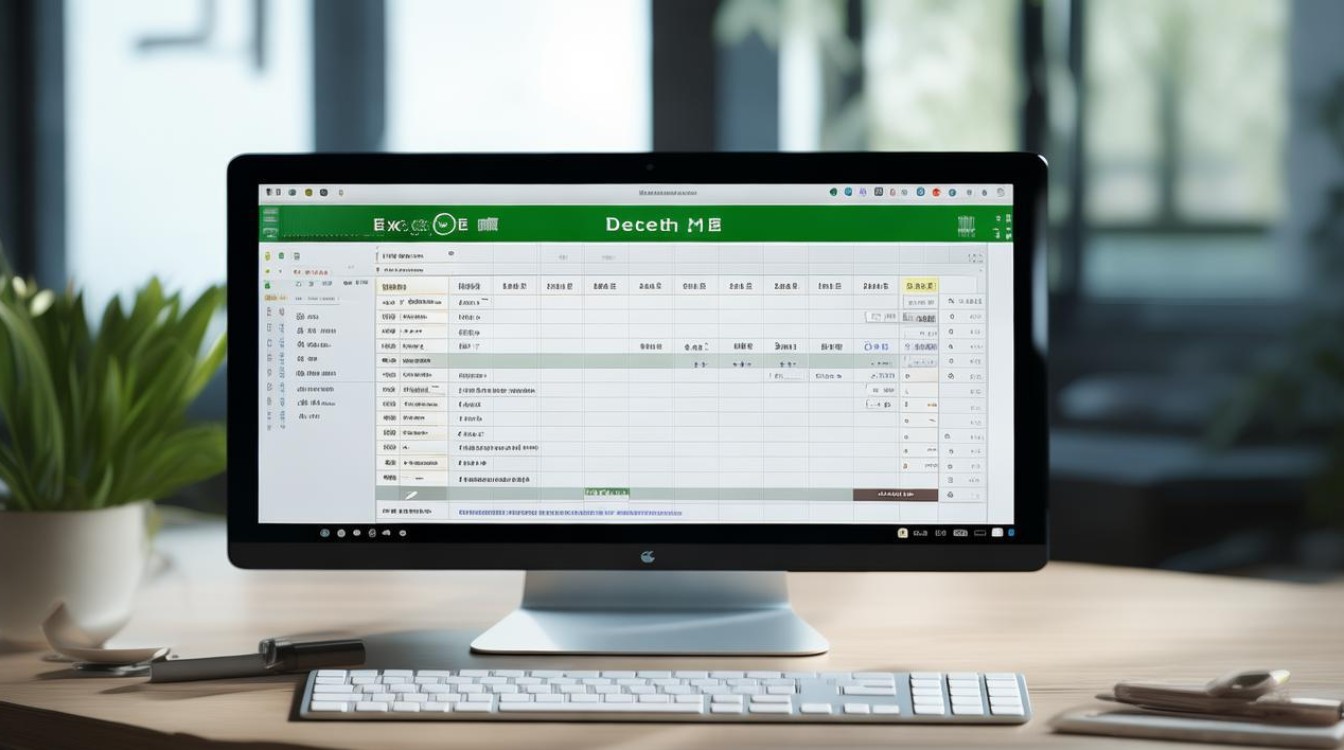
问题2:在使用公式辅助识别重复值时,公式计算结果出现错误怎么办?
答:首先检查公式中的引用范围是否正确,比如在使用COUNTIF函数时,要确保统计的范围是准确的,像前面例子中的$A$1:A1部分,要根据实际情况调整,检查数据本身的格式是否统一,例如是否存在文本型数字和数值型数字混用的情况,如果有,可能会导致公式计算结果不符合预期,还要检查公式是否有拼写错误或者逻辑错误,可以通过对比正常的计算公式示例,仔细核对自己输入的公式,如果还是无法解决问题,可以尝试重新输入公式或者
版权声明:本文由 数字独教育 发布,如需转载请注明出处。













 冀ICP备2021017634号-12
冀ICP备2021017634号-12
 冀公网安备13062802000114号
冀公网安备13062802000114号